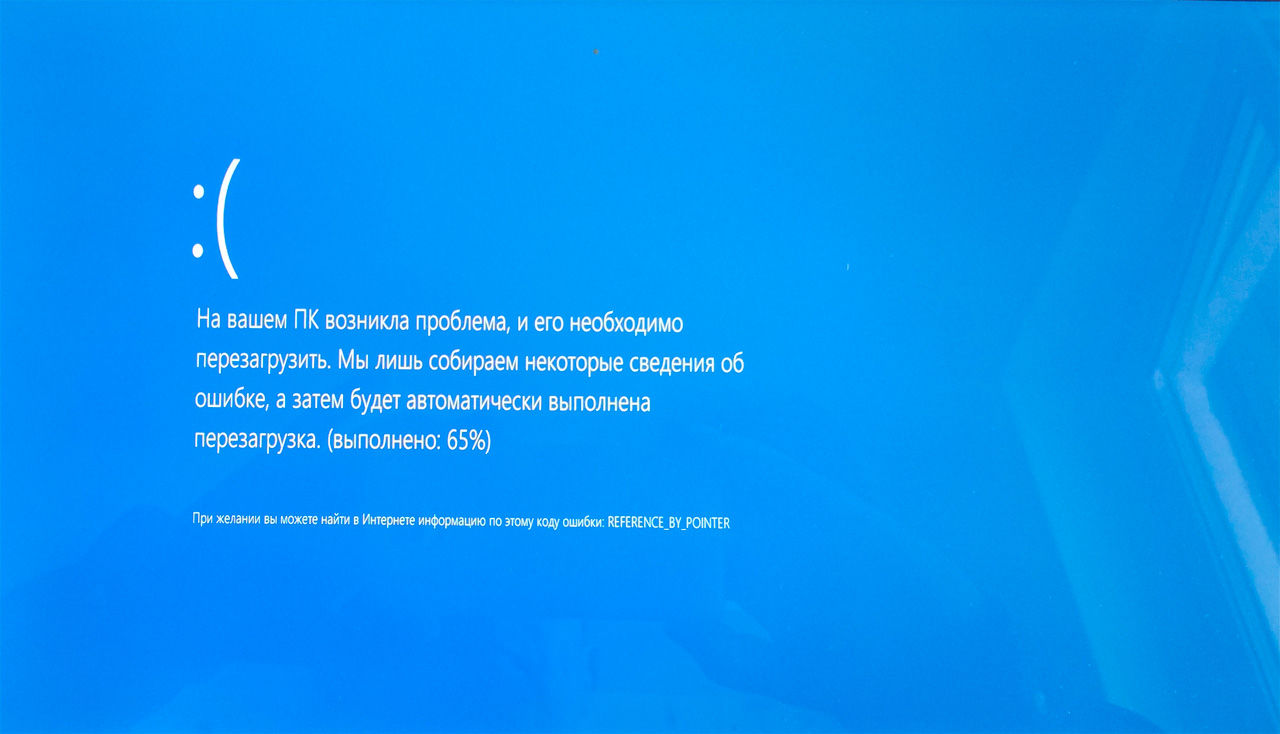На что влияет батарейка биоса
Чем грозит компьютеру севшая батарейка?
Большинству более-менее опытным пользователям компьютеров и ноутбуков должно быть известно, что на материнских платах присутствует батарейка, которую часто называют таблетка.
Как найти батарейку в компьютере. Ее вид.
Но далеко не все знают для чего эта самая батарейка нужна и что будет с компьютером, если она сядет. Именно об этом мы и поговорим в данной статье.
Назначение батарейки на материнской плате
Основное ее предназначение – сохранение настроек BIOS (в том числе системных даты и времени) при отсутствующем внешнем питании.
Отключение питания через кнопку на сетевом фильтре
Проще говоря, когда вы полностью обесточиваете системный блок нажатием красной кнопки на сетевом фильтре или извлечением сетевого кабеля из розетки, именно батарейка на материнской плате отвечает за сохранение всех настроек BIOS, среди которых очередность загрузки, параметры разгона, режимы работы жесткого диска, управление вентиляторами охлаждения и многое другое.
Извлечение аккумулятора ноутбука
В ноутбуках эта батарейка начинает работать при извлечении основного аккумулятора, либо при его выходе из строя.
Что будет, если батарейка села?
В первую очередь, при каждом включении компьютера после полного его отключения вы заметите, что сбивается дата и время. Но это не самая большая проблема.
Севшая батарейка приводит к тому, что при каждом запуске параметры BIOS сбрасываются до заводских. Это значит, что при очередной попытке включить свой компьютер он может попросту не загрузиться из-за того, что параметры загрузки не соответствуют тем, которые выставлены при заводских значениях по умолчанию. Это касается как очередности загрузки, так и режима работы жесткого диска (IDE, AHCI, RAID).
Может ли компьютер не включаться из-за севшей батарейки?
99% материнских плат запустятся с настройками по умолчанию как с севшей батарейкой, так и при ее отсутствии. По крайней мере на экране что – нибудь отобразиться и можно будет зайти в BIOS.
Но существуют платы, которые действительно откажутся стартовать с севшей или отсутствующей батарейкой. Чаще всего это проявляется так: при включении вентиляторы крутятся, индикаторы на системном блоке горят, а изображения на мониторе нет.
Именно поэтому одним из первых действий, которое вы можете предпринять для самостоятельного ремонта вашего ПК, когда системник гудит, а на экране ничего нет – это заменить батарейку. Тем более что она стоит очень мало и поменять ее в большинстве случаев достаточно легко.
Как вытащить батарейку из материнской платы
Вывод
Батарейка на материнской плате нужна для сохранения параметров BIOS, когда отключено внешнее питание. В большинстве случаев компьютер будет нормально работать даже когда она села. Единственно неудобство в таком случае – постоянно сбивающиеся дата и время.
Но бывают ситуации, когда из-за севшей батарейки параметры загрузки выставляются до заводских значений, с которыми операционная система отказывается загружаться.
Стоит отметить, что достаточно редко, но все же имеют место быть случаи, в которых подсевшая батарейка является причиной черного экрана при включении компьютера или отсутствия реакции на нажатие кнопки включения.
В любом случае 5-6 лет являются ее нормальным сроком службы. По их истечении во избежание проблем с загрузкой операционной системы рекомендуется менять батарейку материнской платы на новую.
Батарейка на материнской плате — для чего она нужна
Внутри компьютера, ноутбука есть элемент питания, отвечающий за сохранность базовых настроек, необходимых для нормального запуска работы системы. Как и у других ИП, батарейка на материнской плате компьютера имеет срок службы, требует регулярной замены.

О батарейке на материнской плате
Раньше в системные блоки для хранения параметров BIOS устанавливалась энергозависимая память CMOS RAM. Батарейка на материнской плате нужна была для хранения персональных настроек, позволяющих включить компьютер, запустить операционную систему. Энергопотребление в автономном режиме было незначительным, элемента питания хватало на несколько лет работы, что примерно соответствовало сроку службы оборудования. Когда срок службы ИП подходил к концу, на экран выводилось уведомление об ошибке, требующее от пользователя провести замену.
С прогрессом в стационарные компьютеры, лаптопы стаи устанавливать материнки с энергонезависимой памятью. После отключения от источника питания, при разряде основного АКБ, персональные параметры, информация были в сохранности.
Но автономное питание всё равно требуется встроенным часам. После включения данные из БИОС синхронизируются с программной оболочкой, при корректном отображении происходит загрузка индивидуальных настроек.
Где она находится
Производители устанавливают батарейку в нескольких местах материнской платы:
Виды батареек для материнских плат
В компьютерной технике для питания часов устанавливаются батарейки единого размера. Как правило, это литий-щелочный элемент питания типа таблетка с диаметром 20 мм. Стартовое напряжение источника питания – 3,3 В, допускается работа при снижении параметра до 2,75 В.
На материнской плате установлен слот, рассчитанный на установку одного из трёх типов батарейки:
Это неподзаряжаемые элементы питания, установка аккумуляторов не несёт экономического эффекта. В зависимости от бренда, модели, ёмкость составляет 160-280 мАч, при уровне саморазряда до 1% в год. В итоге таблетки хватает на 3-5 лет беспрерывного использования.
Причины замены батарейки
Элемент питания, установленный на материнской плате, может выйти из строя по нескольким причинам:
Если батарейка села, при включении оборудования будет считываться некорректное время, что приведёт к сбоям работы BIOSa, операционной системы, антивируса. Как правило, компьютер перестанет загружаться на начальном этапе.
Выход из строя батарейки материнской платы сопровождается следующими надписями, сигнализирующими о необходимости покупки нового элемента питания:
При запуске компьютера начинает загружаться BIOS. Если настройки сбросились, на экране появится надпись CMOS Battery Failed, операционная система просто не загрузится.
На материнских платах разработки MI, Award и Phoenix пользователь на дисплее увидит сервисное сообщение типа CMOS Battery State Low или System Battery Is Dead.
На некоторых компьютерах дата сбрасывается на день установки BIOS, дня выпуска. Для продолжения запуска операционной системы потребуется кликнуть F1 или F2. Система загрузится, но может работать нестабильно.
Порядок действий для замены
Замену батарейки на материнской плате можно выполнить самостоятельно, для этого не требуется специальных знаний, инструмента. Алгоритм выглядит так:
После замены потребуется заново установить настройки BIOS.
При замене батарейки питания в ноутбуках рекомендуется пользоваться видеогайдами. Из-за особенностей конструкции при разборке корпуса можно случайно повредить шлейфы, контакты, что потребует посещения сервисного центра, ремонта.
Батарейка на материнской плате, расходник, требующий замены каждые 3-5 лет. Производитель платы предусмотрел, чтобы пользователь мог это сделать самостоятельно, не обращаясь в сервисный центр. Главное – правильно выбрать батарейку, выполнять разборку компьютера, аккуратно, чтобы не повредить шлейфы, разъёмы, контакты.
Зачем нужна батарейка на материнской плате?
З ачем нужна батарейка на материнской плате компьютера?

Многие пользователи хоть раз слышали, а многие открывали и меняли настройки в BIOS компьютера. Однако не все понимают различие между BIOS и CMOS. Простыми словами, BIOS (базовая система ввода/вывода) — это программная оболочка, которая позволяет пользователю увидеть состояние своего компьютера и изменять некоторые настройки оборудования (например, установить диск, с которого должна загружаться система). Ещё проще, БИОС — это программа. Что же такое CMOS?
«Смос» — это память, в которой хранятся все настройки и параметры, установленные в BIOS. Физически, CMOS — это набор микросхем на материнской плате. Однако, память CMOS, в отличие от, например, памяти жёсткого диска, является энергозависимой. Это означает, что ей постоянно нужен электрический источник питания. В противном случае, все параметры установленные в ней сбрасываются (в том числе и системное время компьютера). В качестве такого источника питания и выступает небольшая плоская батарейка на материнской плате (смотрите на фото).
Характеристики батарейки CMOS:
Когда и зачем менять батарейку
Вообще, литиевые элементы питания, к коим относится CR2032, считаются самыми долговечными. Кроме того, батарейки этого типа устойчивы к воздействию температурных перепадов, что особенно актуально для современных компьютеров. Срок хранения такой батарейки в заводской упаковке может достигать 20-ти лет. И если распечатать её, она будет служить как новая.
В зависимости от производителя (а, соответственно и от качества элемента) батарейка может служить около 10-лет. Однако, специалисты рекомендуют: замену батарейки на материнской плате компьютера необходимо производить не реже, чем каждые 5 лет. Нужно это для стабильной работы компьютера. Ведь батарейка в процессе эксплуатации теряет свою ёмкость и другие свойства. Со временем напряжение может стать нестабильным, что непременно скажется на работе всей системы. Это может произойти раньше или позже.
Так как понять, что батарейку на материнской плате пора менять?
Порядок замены батарейки на материнской плате
Примечание. Имейте ввиду, что при замене элемента питания на материнской плате сбрасываются все системные настройки к заводским (стандартным). Поэтому стоит заранее позаботиться о том, как производится вход в BIOS на Вашем устройстве и вспомнить изменения или записать текущие настройки (до замены). Скорее всего, компьютер сам предложит Вам зайти в BIOS, поскольку, наряду с остальными настройками, сбрасывается и системное время. Если у Вас нет опыта или Вы не знаете, какие изменения вносились в BIOS, то лучше доверить эту процедуру специалисту.
Батарейка на материнской плате компьютера — функции и характеристики
Материнская плата является центром управления компьютером. Ее конструкция включает множество компонентов, связанных друг с другом. Большая часть пользователей, которые хоть раз разбирали компьютер, знакомы только с основными элементами «материнки»: южным и северным мостами, гнездом под процессор и слотом под видеокарту. Более опытные юзеры различаются и другие элементы: цепи питания, коннекторы, транзисторы и т.д. Есть там и источник питания. Зачем нужна батарейка для материнской платы, каковы ее функции и как подобрать замену – в статье.

Зачем нужна батарейка на материнской плате ПК
Те, у кого есть компьютер, игровой или рабочий, хотя бы раз сталкивались или даже меняли настройки BIOS. Причем есть BIOS и CMOS – и между ними существенная разница. БИОС, как система ввода-вывода, является программной оболочкой. Через нее пользователь видит состояние компьютера, меняет определенные настройки (например, задает диск, с которого будет запускаться система). По сути, BIOS – это программа.
CMOS – набор микросхем на «материнке» – память, где хранятся все настройки, заданные в БИОС. Она, в отличие от того же жесткого диска, энергозависима, то есть работает от источника питания. Если его не будет – параметры БИОС просто не сохранятся (компьютер в лучшем случае запустится с базовыми настройками). Источником питания и служит батарейка на материнской плате.
Сама по себе она долговечна (в упаковке хранится до 20 лет). Производители разные, как и качество, и будучи установленной в компьютер, она легко проработает 10 лет. В то же время специалисты рекомендуют менять источник питания каждые 5 лет – чтобы ПК работал стабильней. Если этого не делать, напряжение «скачет», что отражается на работоспособности операционной системы.
Многие интересуются, может ли компьютер работать, если в материнской плате не будет стоять батарейка. Тут все зависит от производителя оборудования. На некоторых моделях из-за отсутствия источника питания при загрузке ПК появляется уведомление, мол дальнейший запуск невозможен (появляется ошибка – CMOS Battery Failed). На других моделях ограничений нет – компьютер запустится, но, как минимум, собьется системное время. Если из БИОСа не получится выгрузить настройки, система неправильно определит диск, с которого должна запускаться ОС.
Какую батарейку ставят на материнскую плату
Обычно это литиевый источник питания, маркирующийся как CR2032, но использоваться могут и другие. Батарейка долговечна и устойчива к перепадам температуры, что актуально для новых игровых компьютеров.
Размеры
Неважно, какой тип батареи – литиевая, серебряно-цинковая, щелочная или воздушно-цинковая, ее диаметр стандартен – 20 мм. А вот высота зависит от производителя и параметра энергоемкости. Есть «плоские», высотой от 2.3 мм и обычные – 3.2 мм. Ничего страшного, если в наличии плоская – она легко ставится, только надо закрепить ее понадежней.
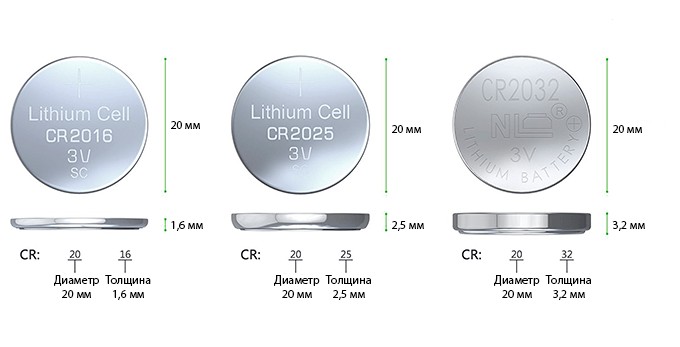
Емкость
Батарея круглого типа CR2032, установленная по умолчанию, имеет наибольшую энергоемкость – порядка 230 мА. Но подойдут к материнской плате и другие модели:
Маркировка указана на корпусе источника питания. Проще всего подбирать замену по примеру – берут отработанную батарейку и идут с нею в магазин. Рекомендуется, чтобы емкость была больше – так изделие проработает дольше.
Напряжение
Что у «толстой» CR2032, что у остальных, этот параметр – 3 В.
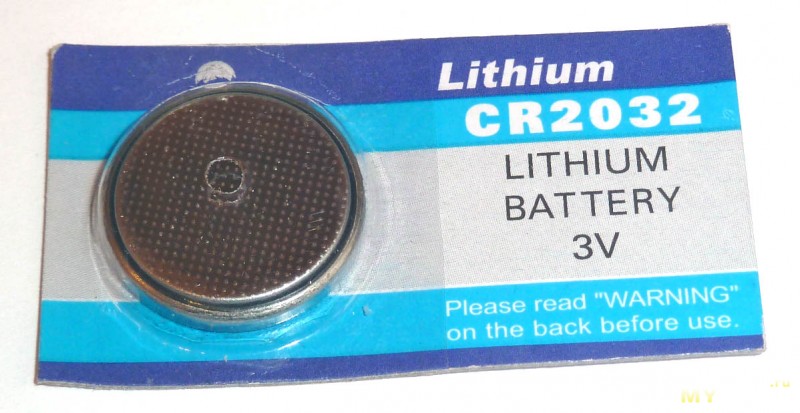
Срок службы
Средний срок эксплуатации – 5 – 7 лет. Многое зависит от производителя. На рынке встречаются «no name» изделия, они дешевые, но и работают куда меньше положенного, соответственно, экономией это назвать сложно.
Признак, что пора искать замену – на компьютере сбивается дата и время. Можно не запасаться источниками питания – продаются они во многих магазинах.
Проверка батарейки
Независимо от того, какая установлена модель, проверяется она прибором, замеряющим силу тока, напряжение, энергоемкость и иные параметры – мультиметром. Прибор легко найти в продаже, причем как дешевый, так и подороже (зависит от сборки, производителя и типа). Обзаведясь мультиметром, приступают непосредственно к проверке, которую можно разделить на два этапа:
Если прибора под рукой нет, есть ряд признаков, указывающий, что батарейка села:
Тест простой, и на его основе делается вывод – заменять или нет.
Процесс замены
Процедура несложная, не требующая особых умений и навыков. Порядок действий:
При замене источника питания сбрасываются настройки BIOS, поэтому если они важны, лучше переписать.
Батарейка на матплате питает память CMOS – без нее компьютер не сможет запуститься с настройками, заданными в BIOS. Стоит элемент питания немного, а его замена не вызывает сложностей. Да и процедура эта требуется как минимум раз в 3 – 5 лет.
Признаки севшей батарейки на материнской плате
Батарейка – неотъемлемая часть материнской платы. Отвечает она за поддержку CMOS-памяти (в которой хранится память биоса и настройки компьютера). Рано или поздно батарейка садится и компьютер об этом сигнализирует сбоями в работе. Как определить, что в творящемся безобразии виновата батарейка? Как правильно диагностировать неполадку? Разберёмся.
Признаки севшей батарейки
Не тяните до «перитонита» – как только какой-то из признаков явился «во всей красе» — меняйте батарейку, не ждите, когда техника перестанет работать.
Важно! Какие-то из приведённых признаков будут актуальны только для определённых моделей плат и на других появляться не будут.
Сбрасываются настройки BIOS
BIOS находится на отдельной микросхеме материнской платы и получает питание как раз от батарейки. Если питания не хватает, информация из него не поступает. Начинают слетать настройки:
ОС постоянно перезагружается
Ещё один «ненадёжный» признак. Перезагружаться непрерывно ОС может по самым разным причинам – вирусного ПО, конфликта ПО, поломки жёсткого диска. Впрочем, проблема может быть связана и с источником питания на материнской плате.
Как выглядит сама проблема? После совершения действия (загрузки рабочего стола при запуске или старта копирования файлов) виндоус начинает перегружаться, но до конца этот процесс не доходит.
Компьютер не загружается
Это сигнал о севшей батарейке, знакомый владельцам старых моделей. Если материнская плата относительно «молодая», такой проблемы возникнуть не должно.
Заикание звука и появление посторонних шумов
Если неожиданно воспроизводимая музыка начала «заикаться», во время разговора слышны посторонние шумы, всё потрескивает и причины вы не понимаете – вполне возможны проблемы именно с источником питания BIOSа.
В чём суть? Батарейка – деталь под напряжением. Как только она «готовится испустить дух», то может испускать импульсы. Те «вклиниваются» в нормальную работу устройств записи и воспроизведения звука, что и приводит к помехам.
Как понять, что проблема именно в элементе питания? Тестировать. Если микрофон и динамики внешние, подключите их к другому устройству. Если шумы и заикание звука исчезли — дело в батарейке.
Диагностика батарейки в домашних условиях
У каждого из описанных признаков может быть далеко не одна причина. Что делать, если вы подозреваете, что источник питания вышел из строя? Диагностировать! Конечно, лучше технику доверить экспертам и отнести в сервисный центр, но провести диагностику можно и в домашних условиях.
Для замера рабочего напряжения понадобится вольтметр. Пошаговая инструкция:
Если проблема крылась именно в батарейке – её легко заменить.
Меняем батарейку на плате самостоятельно
С уже севшей батарейкой прогуляйтесь до ближайшего магазина техники. Вам нужна такая же модель – если она будет чуть толще или больше в диаметре, то просто не поместится в слоте.
Что приятно, стоимость элемента питания небольшая – около 1 доллара. Если в магазинах модель найти не смогли – попробуйте отыскать в онлайн-маркетах, ведь аналогов как таковых не существует.
Дома монтируйте новую деталь на место старой и установите плату на место. Потом нужно будет немного повозиться «с бубном»:
Чуть сложнее ситуация с ноутбуком – не так просто изъять материнскую плату и заменить деталь. Если решили делать это самостоятельно – постарайтесь найти видеоинструкцию именно для вашей модели техники. Если инструкций нет – лучше доверьтесь профессионалам.
Надеемся, наша статья подскажет, что именно не так с вашим верным «железным другом» и поможет устранить неполадки.